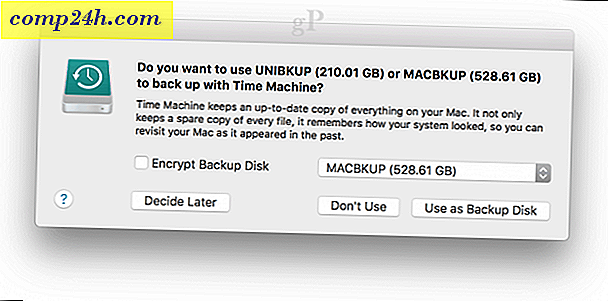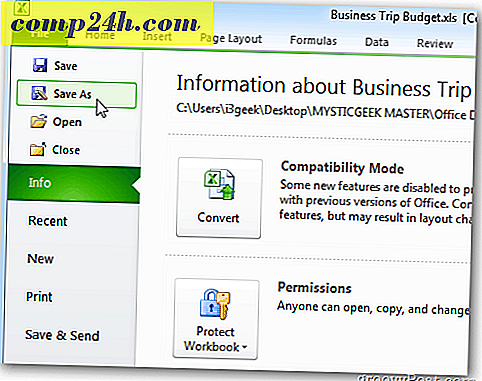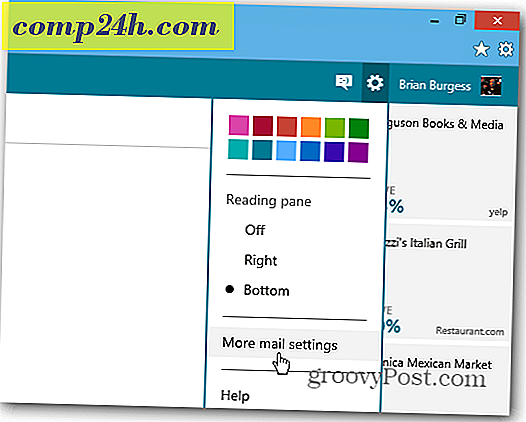Apple OS X Lion: Så här skapar du startbar diskbild
Ibland befinner du dig i en situation där du installerar OS X Lion från appbutiken eller från återställningspartitionen är inte ett alternativ. Om du installerar en ny, blank hårddisk till exempel, eller kanske du har problem med din hårddisk. Så här gör du en startbar USB-enhet eller DVD, precis som en du skulle ha tillbaka i goda gamla dagar. Och bara ett FYI - samma process kommer också att fungera för Apples kommande operativsystem, OS X Mountain Lion.
Först starta Mac App Store och hitta OS X Lion. Den kommer att ligga på höger sida under Snabblänkar .

Klicka på nedladdningsknappen .

När du klickar på nedladdningen kommer du att tas till Launchpad (om du redan använder Lion). Det tar lite tid, så du kanske vill göra något annat och komma tillbaka till det ett tag senare.

När det är gjort att ladda ner, gå till Finder och leta efter ikonen Install Mac OS X Lion i mappen Program .

Håll nu ned kontrollknappen medan du klickar på ikonen Installera Mac OS X Lion och välj Visa paketinnehåll .

Dubbelklicka på innehållsmappen .

Hitta och dubbelklicka på mappen Delad support .

Klicka en gång på filen InstallESD.dmg för att välja den.

Nu, med den här filen vald, klickar du på Redigera i menyraden längst upp på skärmen och väljer Kopiera InstallESD.dmg .

Klicka på skrivbordsunderlägget så att menyraden högst upp säger Finder . Klicka sedan på Redigera igen och välj Klistra in .

Navigera till Programmer >> Verktyg i Finder och starta Diskverktyg .

Här kan du välja att antingen skapa din Lion-installation på en USB-enhet eller en DVD. Först ska jag visa dig hur du gör det med en USB-enhet. Om du vill använda DVD, hoppa sedan till den del där du sätter in din DVD.
Anslut den USB-enhet du vill använda
Obs! Du vill först spara all information på enheten. Du måste torka om enheten för att kunna installera Lion-installationen.
Navigera i Finder till Programmer >> Verktyg och starta Diskverktyg .

Välj InstallESD.dmg

Klicka och dra din USB-enhet (i det här fallet kallas det "8.03 GB Corsair Voyager") i fältet Destination .

Klicka på knappen Återställ .
Varning: Det här raderar allt innehåll på din USB-enhet!

Nu har du en startbar OS X Lion-bild på USB.

Att skapa en Lion DVD
Välj InstallESD.dmg och klicka sedan på Burn- ikonen i Disk Utility.

Sätt i en tom DVD, och klicka på knappen Bränn . DVD: n börjar börja brinna.

Denna process kan ta 20 minuter eller mer. När DVD-skivan är klar bränner den automatiskt ut. Du har nu din startbara Lion DVD.